35 comandos úteis e básicos do Linux que você deve conhecer
Publicados: 2022-04-22Seria interessante você saber que o Linux tem apenas 2% de participação no mercado global de sistemas operacionais. Mas você ficará surpreso ao saber que mais de 90% dos serviços globais de computação em nuvem e hospedagem na web usam o sistema operacional Linux. E é muito popular entre desenvolvedores e profissionais.
Por isso, torna-se essencial para qualquer iniciante ou indivíduo que esteja em TI deve estar familiarizado com alguns comandos básicos do Linux.
Também é um equívoco sobre o Linux que é um dos sistemas operacionais mais complicados e difíceis que estão disponíveis exclusivamente para desenvolvedores, o que não é verdade. Então, neste post, tentamos trazer todas as informações importantes sobre o Linux, como seu verdadeiro significado, como ele funciona, como ele é diferente de outros sistemas operacionais populares existentes, e tentar esclarecer todos os equívocos sobre o Linux que você possa ouvir. .
O que é Linux?

Lançado no ano de 1991, o Linux é uma coleção de sistemas operacionais Unix de código aberto, como Ubuntu, Devian, Mint, etc., desenvolvidos no kernel do Linux. Como o Linux é um sistema operacional de código aberto e os usuários podem modificá-lo facilmente e compartilhá-lo entre outros sem nenhuma restrição, ele ganhou enorme popularidade desde seu lançamento inicial.
Como qualquer outro sistema operacional, você precisará ter uma interface através da qual possa acessar e executar diferentes operações em um sistema operacional. Essa interface no Linux é conhecida como shell. Para torná-lo mais amigável e fácil de acessar, a maioria dos sistemas operacionais Linux vem com uma interface gráfica de usuário como seu shell.
Por outro lado, os usuários também podem acessar e executar diferentes operações no sistema operacional Linux usando uma interface de linha de comando ( CLI) . É uma interface de usuário muito eficiente, poderosa e bastante rápida na qual um usuário pode executar operações em uma fração de segundos simplesmente usando comandos básicos do Linux na CLI.
Portanto, é altamente recomendável que os usuários do Linux aprendam algumas das linhas de comando básicas para que possam aumentar sua produtividade e reduzir o tempo.
O que são comandos do Linux?
Os comandos do Linux são um conjunto de instruções ou programas executados em uma interface de linha de comando (CLI). Uma linha de comando é uma interface que atua como um meio entre o usuário e o computador. Onde um usuário deve fornecer linhas de texto ou comandos na CLI. Em seguida, a CLI processa esses comandos e fornece instruções ao computador.
Essa interface é comumente conhecida como terminal no prompt cmd do Mac OS e do Windows.
Alguns comandos básicos do Linux lista
Antes de apresentarmos alguns comandos básicos do Linux, você precisa primeiro localizar e abrir sua interface de linha de comando. Mas as etapas para localizar uma interface de linha de comando em sistemas operacionais Linux podem ser diferentes em cada distribuição.
No entanto, na maioria dos casos, você encontrará facilmente a linha de comando na seção de utilitários do seu sistema operacional Linux.
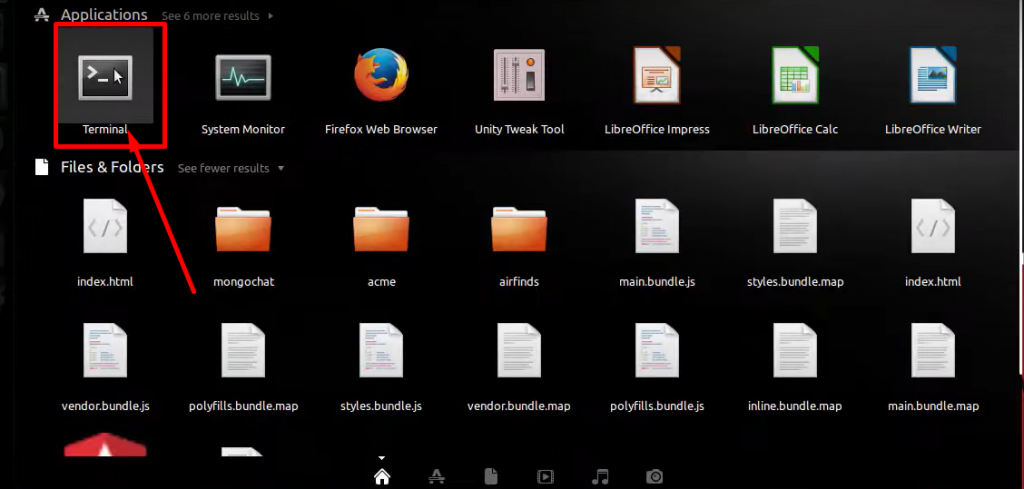
Agora, aqui vamos nós a lista de alguns comandos básicos do Linux.
1. Comando Linux: pwd (diretório de trabalho de impressão)
Quando você abre o terminal, por padrão você está no diretório home do usuário e o comando pwd Linux ajuda você a saber em qual diretório você está atualmente. Ele exibe o caminho absoluto do seu diretório atual. Isso significa o caminho completo da raiz que começa com uma barra (/) . Por exemplo, se um usuário chamado onworks com o diretório raiz ficará assim:
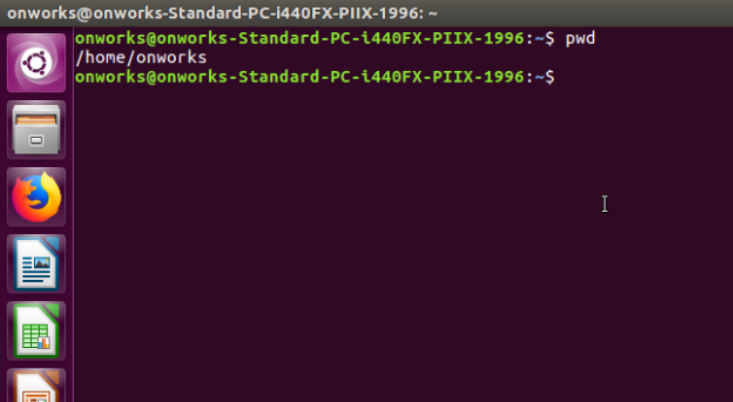
2. Comando Linux: ls (lista)
Agora, se você quiser ver as listagens de conteúdo no diretório, use o comando “ls” na linha de comando. Existem várias variações que você pode usar com o comando ls que o ajudam a visualizar mais pastas/arquivos. tal como:
ls -a mostrará todos os arquivos ocultos.
ls – l mostrará algumas informações extras, como data, tipo de arquivo, etc.
ls -R mostrará todos os arquivos nos subdiretórios também.

3. Comando Linux: mkdir (criar diretório)
O comando mkdir Linux é usado para criar um novo diretório no shell. Tudo o que você precisa fazer é ter um nome de pasta exclusivo e garantir que ela ainda não exista em seu shell e que você esteja pronto para começar.
Por exemplo, se você deseja criar um diretório chamado dir1, você precisa digitar,
|
1 |
mkdir dir1 |
como mostra a imagem abaixo:
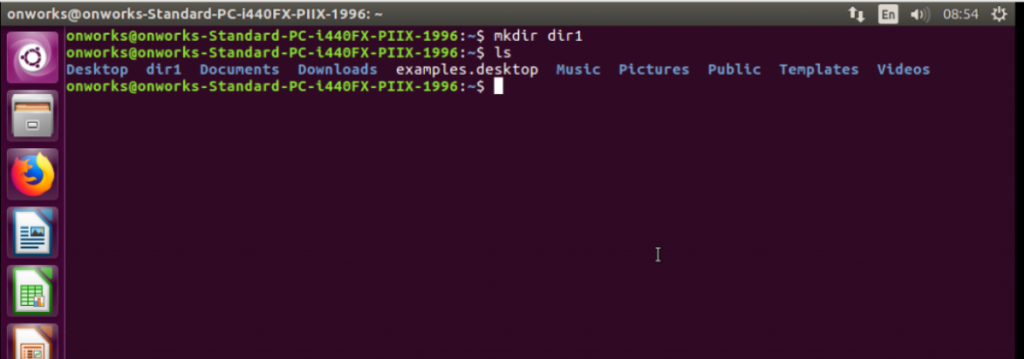
4. Comando Linux: cd (Alterar diretório)
Este comando é um dos comandos Linux muito populares depois do ls e ajuda você a navegar ou alternar facilmente para diferentes diretórios ou pastas. Tudo o que você precisa ter é o local do caminho de destino ou o nome da pasta, dependendo de sua localização atual e você está pronto para ir.
Por exemplo: se você quiser ir para dir1, basta digitar,
|
1 |
cd dir1 |
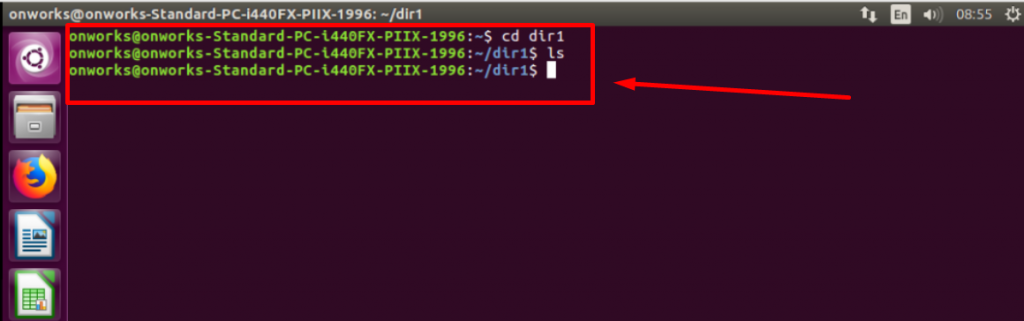
O prompt mostrará o local atual que é dir1 e quando você digitar pwd junto com dir1 , ele mostrará o local do caminho, ou seja, /home/onworks/dir1.
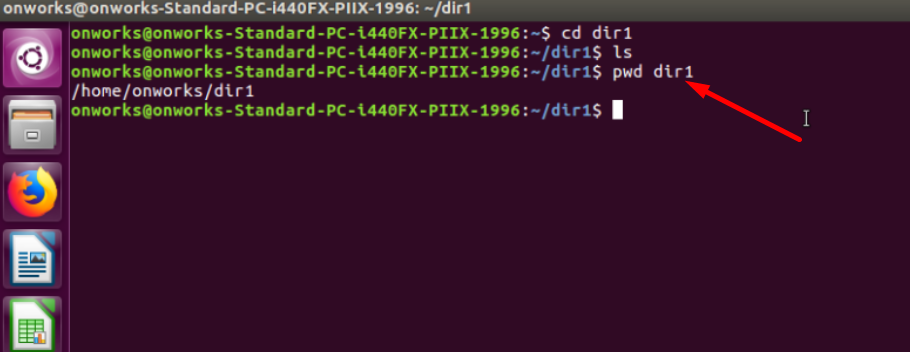
Se você quiser voltar 1 nível para dentro de casa, existem alguns atalhos que você também pode usar, como:
cd.. Os dois pontos irão levá-lo de volta para um nível acima.
cd~ isso o levará de volta diretamente à nossa casa.
5. Comando Linux: toque
O comando touch Linux permitirá que você crie um novo arquivo em branco por meio da linha de comando. Tudo que você precisa fazer é digitar,
|
1 |
touch filename |
Por exemplo, você precisa criar um arquivo de texto com o nome file1.txt usando a linha de comando, o comando seria touch file1.txt .
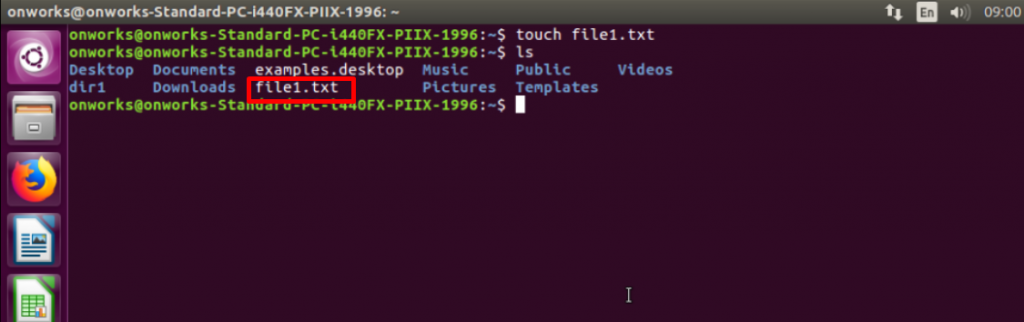
6. Comando Linux: cat (Concatenar)
Este também é um dos comandos mais populares do Linux, com o qual você poderá visualizar, criar e concatenar arquivos diretamente no terminal sem abrir uma interface gráfica de texto.
Por exemplo, se você criou um arquivo de texto chamado file1.txt e deseja conhecer o conteúdo dele, tudo o que você precisa fazer é digitar,
|
1 |
cat file1 . txt |
e a saída exibirá o conteúdo presente nele. como se file1 tivesse conteúdo textual “Hello world” escrito nele. Ele será exibido no terminal conforme mostrado abaixo:
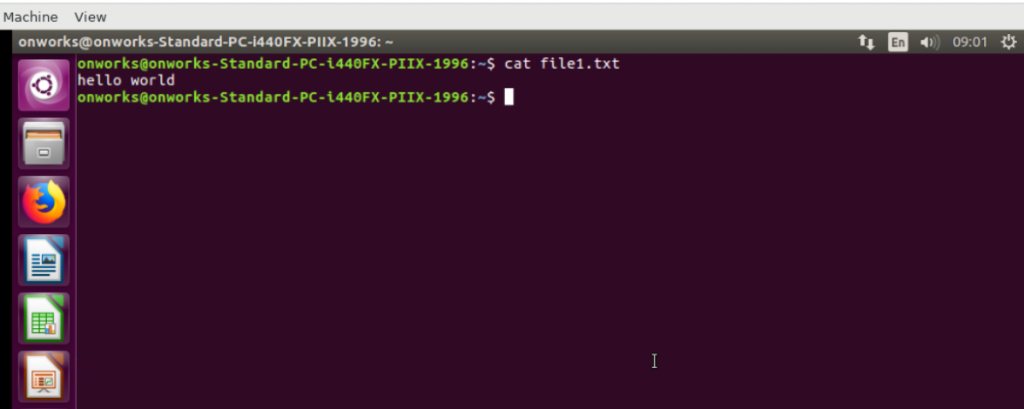
7. Comando Linux: Menos
Com a ajuda de menos comandos Linux, você pode facilmente paginar o arquivo de texto e ver todo o conteúdo em uma página de cada vez.
|
1 |
less file1 . txt |
Este é o resultado que será mostrado no terminal.
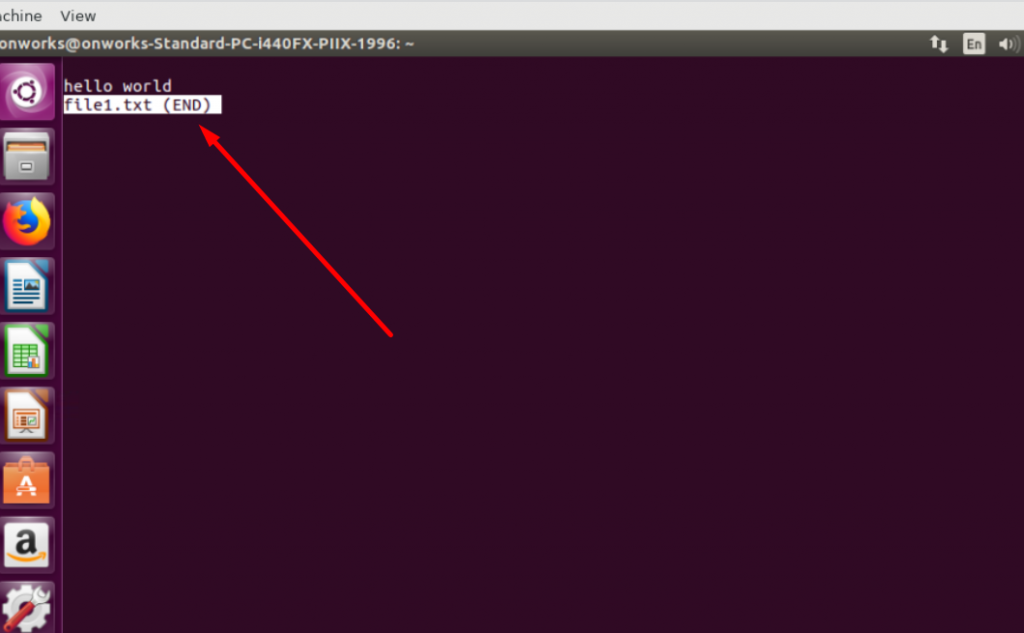
8. Comando Linx: mv (mover ou renomear arquivo)
Se você deseja mover ou renomear arquivos e diretórios, você precisa usar o comando mv no Linux. Para usar este comando, você precisa digitar o nome do arquivo existente/antigo e, em seguida, o novo nome ou o destino.
|
1 |
mv oldfilename newfilename |
ou
|
1 |
mv source_file destination_folder |
Por exemplo, se você está renomeando o arquivo1.txt para o arquivo2.txt, você deve digitar os comandos do Linux conforme mostrado na figura abaixo:
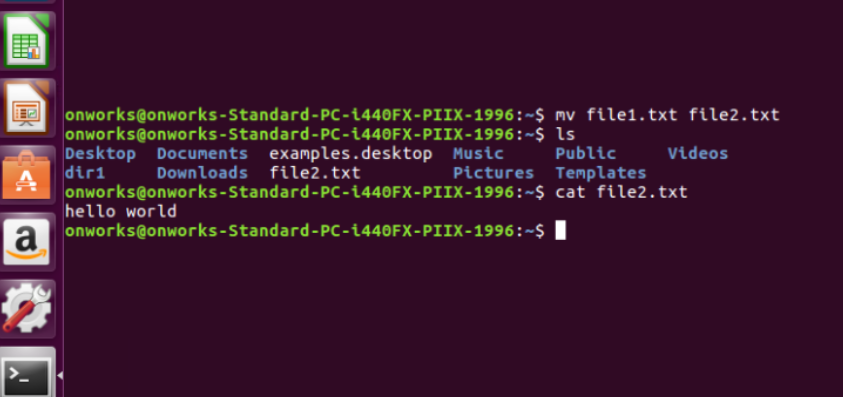
9. Comando Linux: cp (Copiar)
Agora você também pode copiar arquivos de um diretório para outro usando o comando cp . Digamos que você queira usar o arquivo2 para criar o arquivo1, mas também manter o arquivo 2. Tudo o que você precisa digitar,
|
1 |
cp file2 . txt file1 . txt |
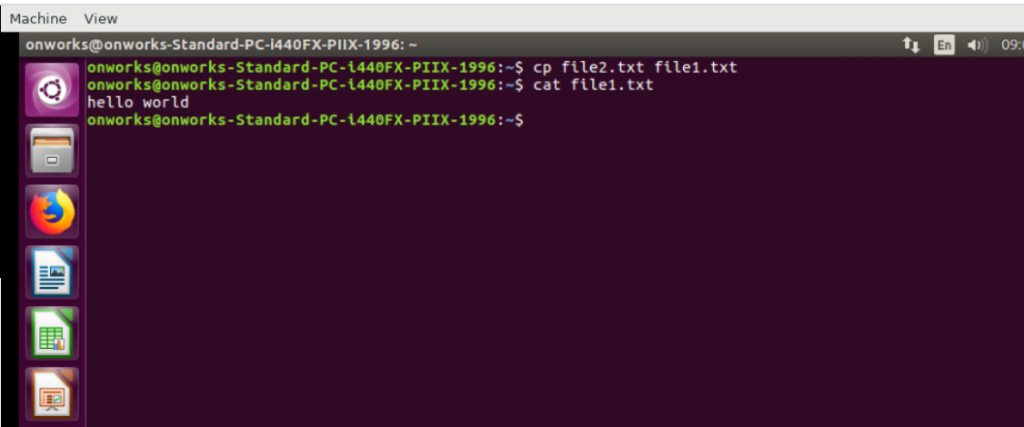
Agora o conteúdo do arquivo 2 será copiado para o arquivo 1 sem afetar o conteúdo do arquivo 2.
10. Comando Linux: rm (remover ou excluir)
Agora, depois de saber como criar e copiar arquivos no Linux usando a linha de comando, será muito útil saber como remover ou excluir arquivos ou diretórios. Você pode usar o comando rm para remover ou excluir arquivos permanentemente.
Portanto, você precisa ter cuidado ao usar este comando porque, se um arquivo foi excluído ou removido, ele não pode ser recuperado. É melhor verificar novamente o arquivo ou diretório e certificar-se antes de prosseguir.
Por exemplo, para excluir um arquivo1.txt, você precisa seguir este comando:
|
1 |
rm file1 . txt |
Para remover um diretório chamado dir2, você precisa seguir este comando:
|
1 |
rmdir dir2 |
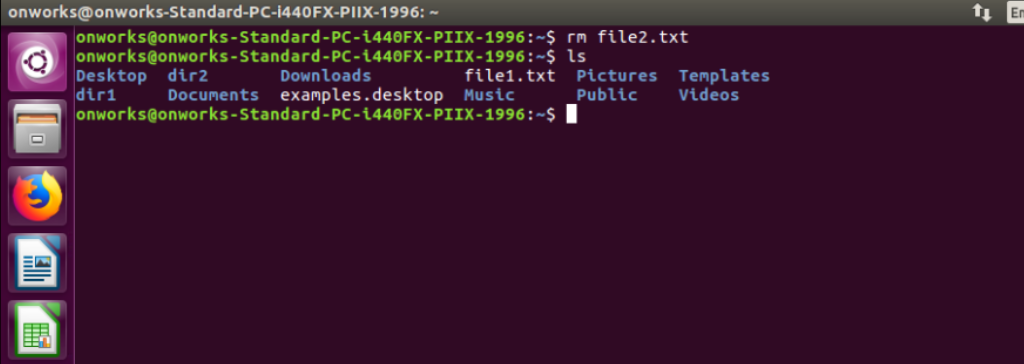
11. Comando Linux: qual
O comando “ which ” irá procurar um local de arquivo ou pasta e fornecerá a saída desse local. Por exemplo, suponha que você esteja procurando por um local de aplicativo mongo, que é o servidor MongoDB.
|
1 2 |
which mongod # /usr/bin/mongod |
No entanto, se não for capaz de reconhecer a consulta, dará uma saída como um erro.
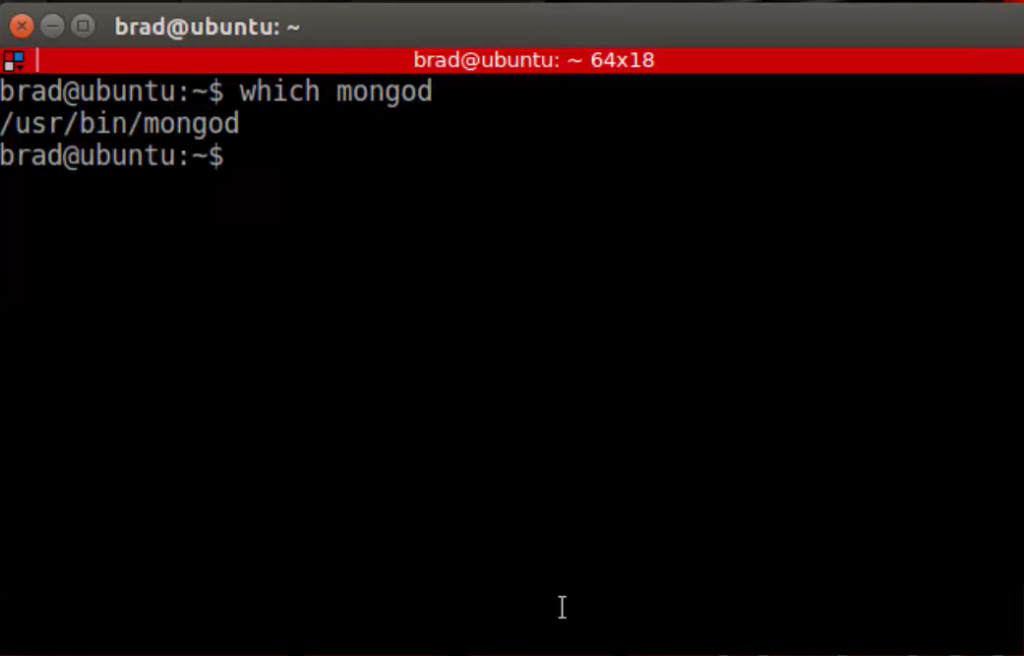
12. Comando Linux: histórico
O comando history acabou sendo muito útil se você estiver usando o Linux por um determinado período. Especialmente quando você já executou tantos comandos e em algum momento, com o tempo, deseja revisar todos os comandos anteriores. Por outro lado, se você não conseguir recuperar os comandos que usou anteriormente, pode facilmente voltar ao histórico e verificar a lista completa.
Quando você digita “histórico”, o resultado mostrará seus comandos anteriores.
|
1 |
history |
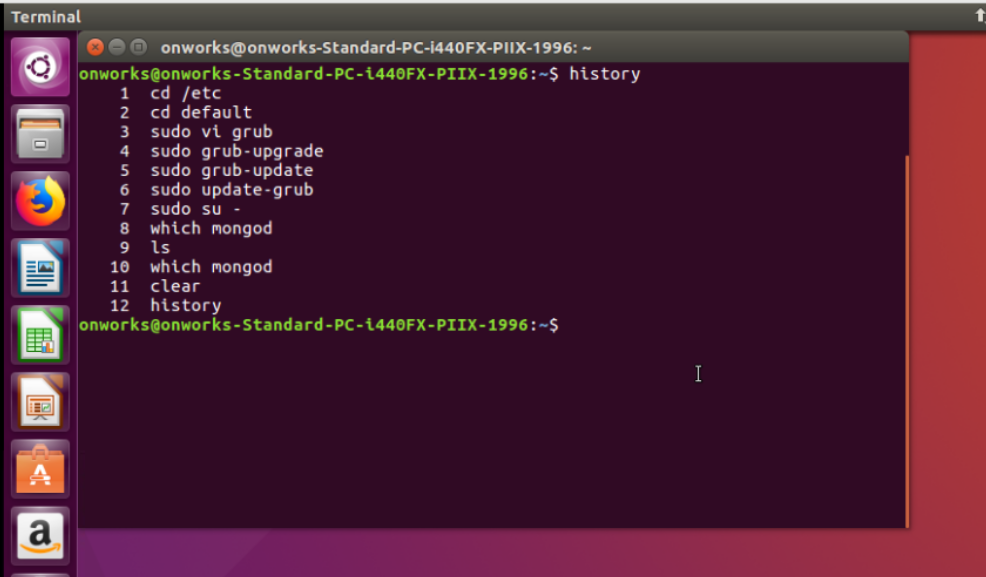
13. Comando Linux: Sudo (Superusuário faz)
O comando Sudo permite que um usuário execute determinadas tarefas que são restritas ou exigem permissões de administrador. É assim que o Linux se protege, restringindo os usuários a instalar quaisquer pacotes de terceiros ou fazer alterações nos arquivos do sistema.
|
1 |
sudo apt - get update |
Esse comando geralmente é usado para editar ou modificar determinados arquivos e instalar softwares que estejam fora do diretório inicial do usuário. No entanto, você não deve usar este comando para fins gerais, caso contrário, pode gerar erros se você cometer um pequeno erro.
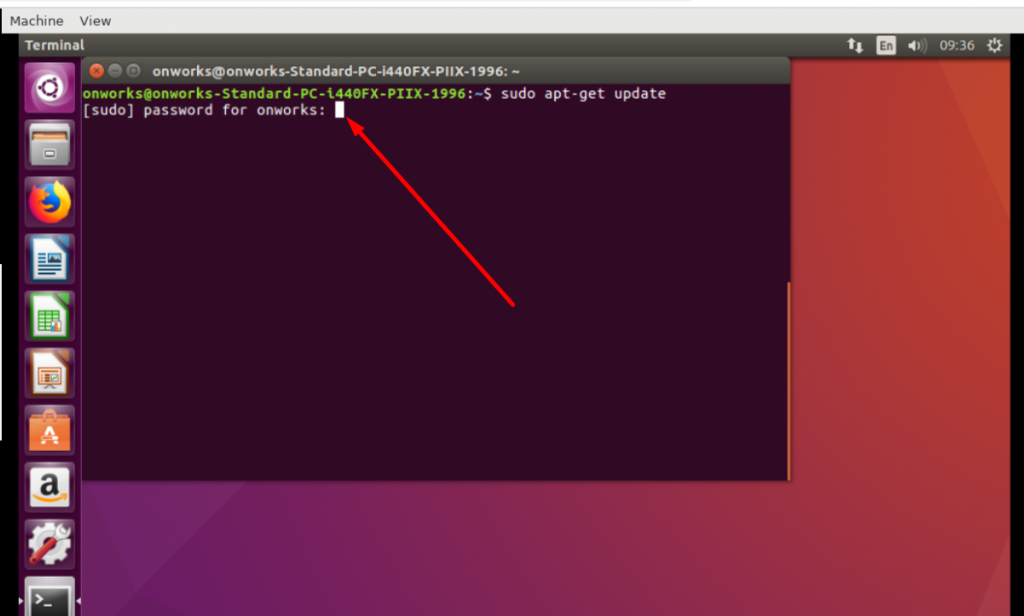
Quando você digita sudo , o terminal solicitará a senha para executar o comando.
14. Comando Linux: topo
Se você usar o comando top, eles mostrarão os processos e quanta memória e CPU são consumidas no sistema. É um pouco como o gerenciador de tarefas que você encontra em dispositivos Windows. Isso é útil para eliminar os processos que consomem muitos recursos.
|
1 |
top |
É assim que mostra os processos completos em execução no sistema:
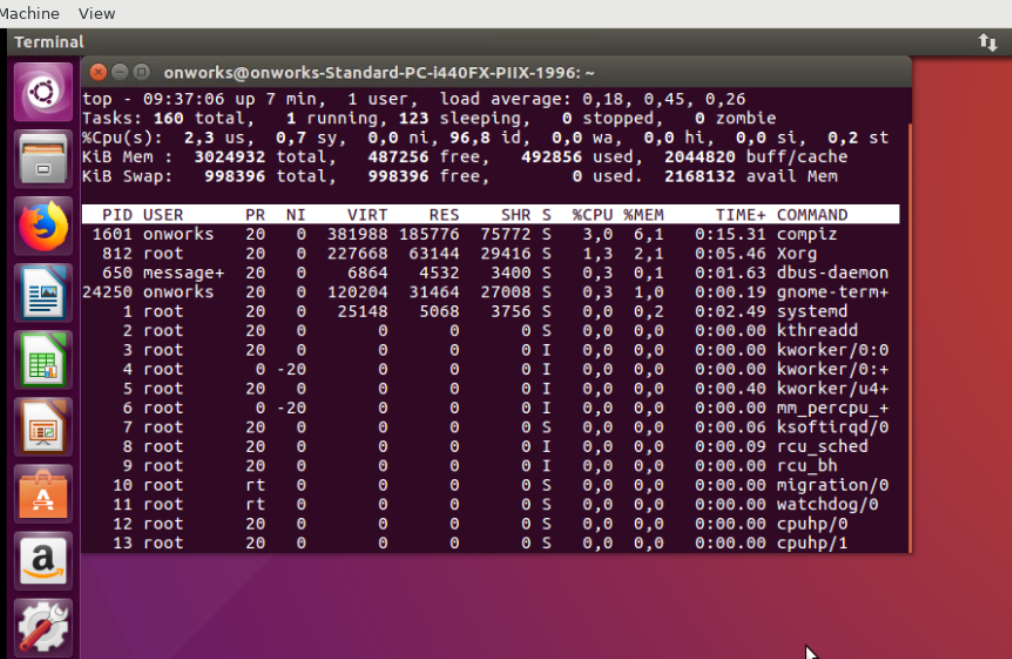
15. Comando Linux: df
O df é outro comando que mostrará quanto espaço em disco resta. A saída será mostrada em porcentagens e também em Kb.
|
1 |
df |
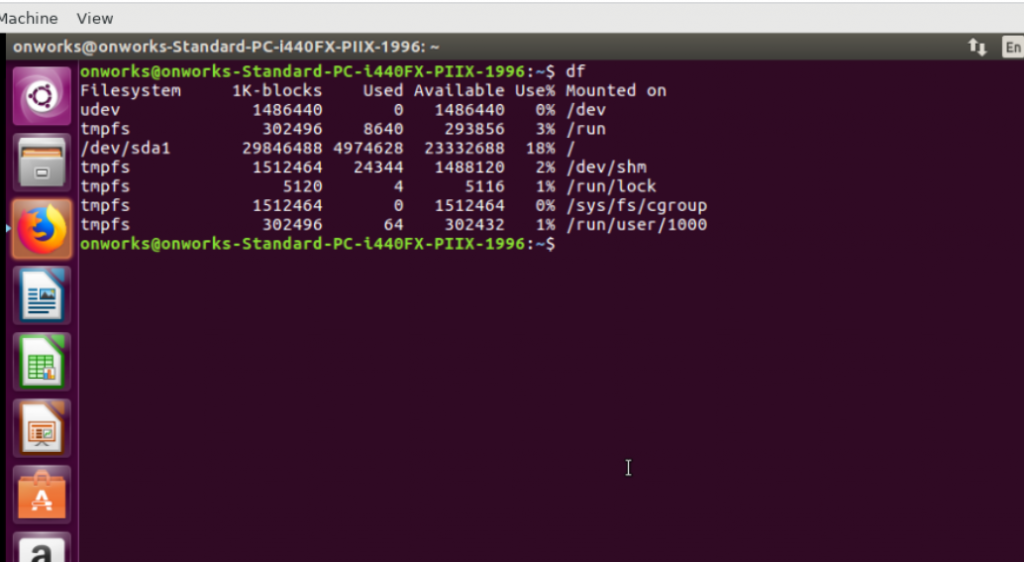
16. Comando Linux: lsusb
O comando lsusb mostrará os dispositivos como hubs USB, barramentos USB no sistema e todos os dispositivos conectados via USB a eles.
|
1 |
lsusb |
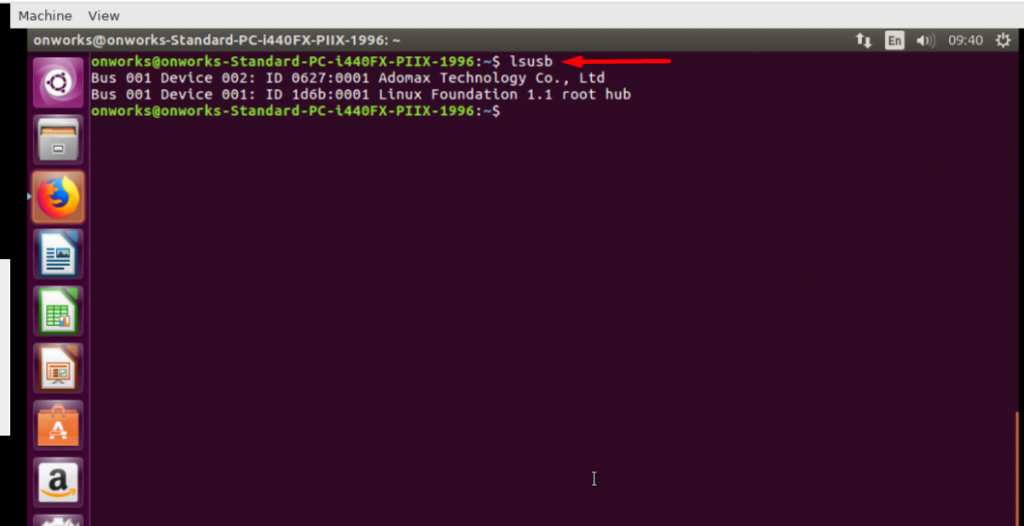
17. Comando Linux: desligamento
O comando de desligamento permitirá que você desligue completamente o computador ou também reinicie o sistema. Se você deseja desligar seu tipo de sistema,
|
1 |
shutdown now |
No entanto, você também pode definir um horário e agendar o desligamento do sistema no formato de 24 horas.
|
1 |
shutdown 16 : 00 |
18. Comando Linux: uname (nome UNIX)
O comando name mostrará todas as informações sobre seu sistema Linux, como sistema operacional, kernel, etc. Embora o comando uname simples não seja tão útil e não forneça informações detalhadas, é aconselhável usá-lo com o (-a) flag, que ajuda a mostrar todas as informações.

|
1 |
uname - a |
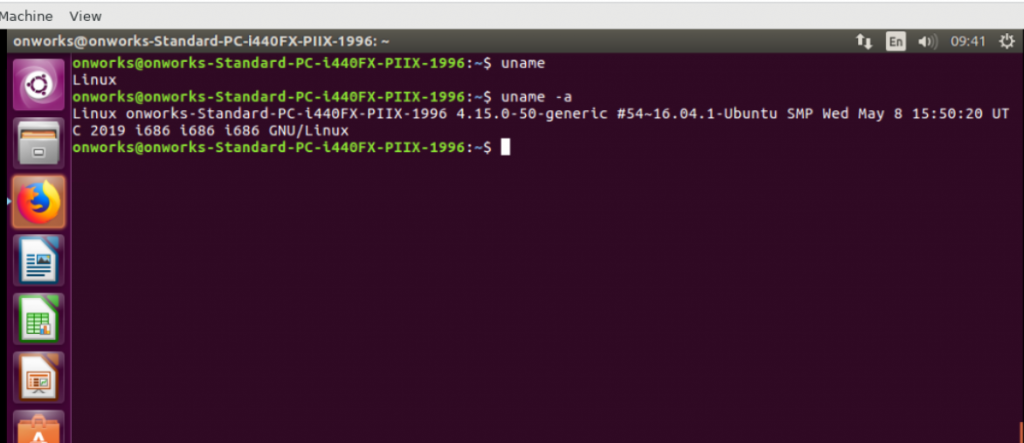
19. Comando Linux: sair
Pelo próprio nome, você pode ter uma ideia do que esse comando é capaz. Você pode usar este comando para fechar uma sessão atual ou fechar o terminal.
|
1 |
exit |
20. Comando Linux: head
O comando head fornece uma saída das primeiras 10 linhas (por padrão) de qualquer arquivo de texto. No entanto, você também pode decidir quantas linhas deseja visualizar usando o argumento -n. Por exemplo, se você deseja visualizar as 3 primeiras linhas de um arquivo de texto e precisa digitar:
|
1 |
head - n 3 file1 . txt |
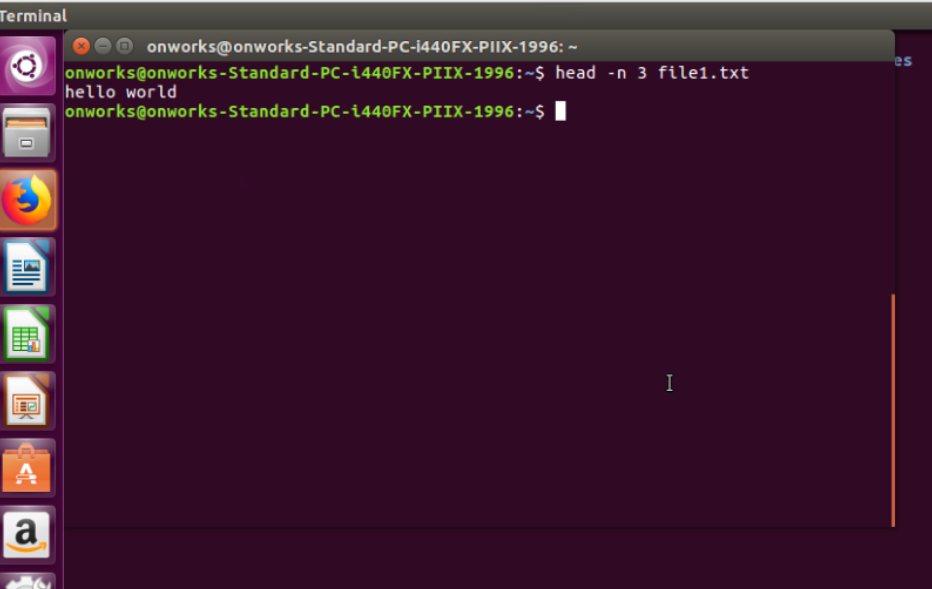
21. Comando Linux: cauda
O comando tail tem funções semelhantes ao comando head. Mas a principal diferença é que, em vez de exibir as primeiras linhas de um arquivo de texto, o comando tail exibirá as últimas dez linhas de um arquivo de texto.
Por exemplo, se você deseja visualizar as últimas 3 linhas de um arquivo de texto, digite:
|
1 |
tail - n 3 file1 . txt |
22. Comando Linux: ping
O comando ping permite saber o status da conectividade da rede com um domínio ou endereço IP. Suponha que, se você usar o comando ping junto com anydomain.com, o comando verificará o status de conectividade de anydomain.com e seu tempo de resposta.
|
1 |
ping anydomain . com |
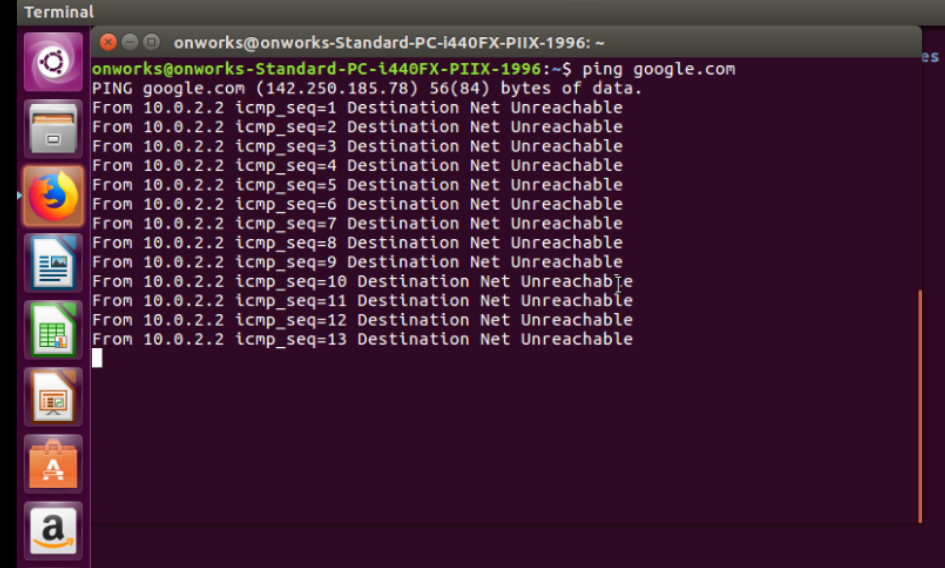
23. Comando Linux: descompacte e zip
O comando unzip permite extrair todo o conteúdo do arquivo zip. Por exemplo, se você quiser descompactar um arquivo zip, diga xyz.zip . Você precisa digitar:
|
1 |
unzip xyz . zip |
Da mesma forma, você também pode compactar qualquer arquivo em um arquivo zip usando o comando zip .
|
1 |
zip image . jpg |
24. Comando Linux: matar
O comando kill é útil quando você encontra qualquer um dos programas em execução e ele não responde e você não consegue parar ou fechar o programa. Você pode terminá-lo diretamente usando o programa kill.
Quando você usa o comando kill, ele envia um sinal para o aplicativo que não responde e o instrui a se encerrar. Para matar qualquer programa, você pode usar seu ID de processo ou o nome de um programa.
|
1 |
kill chrome |
Nota: Tenha cuidado ao usar o comando kill, pois se algo der errado você poderá perder o trabalho que está fazendo no momento.
25. Comando Linux: wget (world wide web get)
Para baixar qualquer arquivo da internet, você pode usar o comando wget . Como você pode baixar arquivos da internet, ele possui a maior coleção de sinalizadores disponível.
Por exemplo, se você quiser baixar um arquivo do link de download: https://downloadlink.com/, você precisa usar o comando da seguinte forma:
|
1 |
wget https : //downloadlink.com/ |
26. Comando Linux: echo
O comando echo geralmente é usado para adicionar ou mover alguns dados para um arquivo. por exemplo, se você quiser adicionar algum texto “bem-vindo ao meu mundo” no arquivo file1.txt. Você precisa digitar,
|
1 |
echo welcome to my world > > file1 . txt |
Este comando também pode ser usado para exibir textos simples no terminal, para isso você precisa digitar.
|
1 |
echo "welcome to my world" |
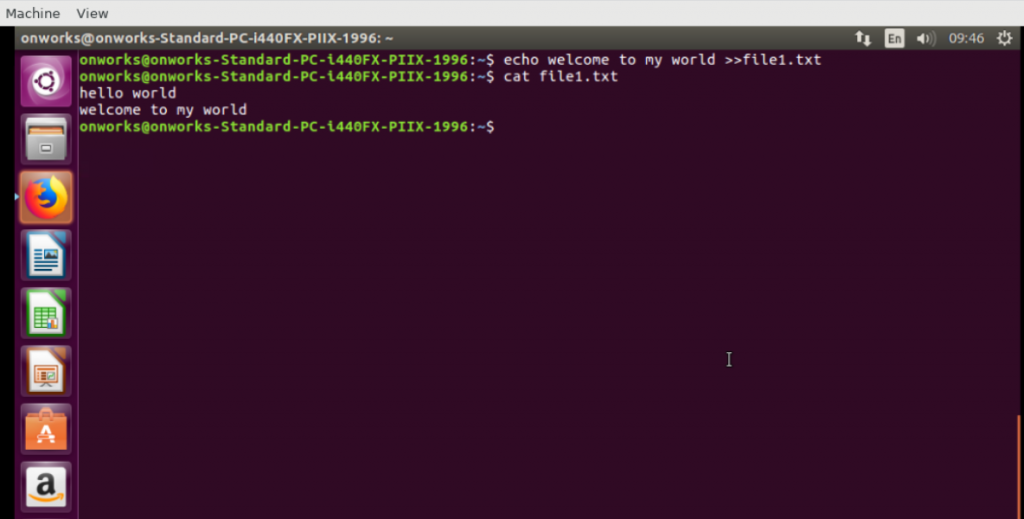
27. Comando Linux: passwd
Com a ajuda do comando passwd , você pode alterar a senha das contas dos usuários. Quando você digita o comando passwd , uma mensagem de prompt aparecerá solicitando que você digite a senha atual. Depois disso, você será solicitado a digitar a senha e a confirmação.
|
1 |
passwrd |
28. Comando Linux: chmod
Com o comando chmod , você pode alterar a permissão de um arquivo ou diretório instantaneamente. Você pode tornar um arquivo ou diretório readable(r) , writable(w) ou executável(x) .
Por exemplo, se você quiser dar permissão de execução para um arquivo, o comando será o seguinte:
|
1 |
chmod + x script |
29. Comando Linux: wc (Contagem de palavras)
O comando wc é usado para determinar o número de palavras em um arquivo de texto.
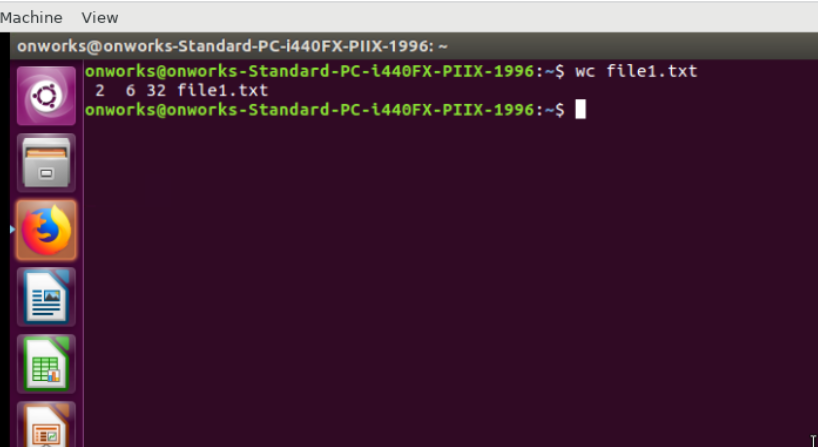
Comando de entrada:
|
1 |
wc file1 . txt |
A saída será exibida como:
|
1 |
2 6 32 file1 . txt |
- onde 2 representa o número de linhas,
- 6 mostra a contagem total de palavras,
- 32 bytes mostra o tamanho e
- file1.txt mostra o arquivo de texto.
30. Comando Linux: localizar
O comando locate no Linux ajuda você a localizar um arquivo no sistema Linux. É um pouco semelhante ao recurso de pesquisa no sistema de janelas. Este comando é útil quando você não sabe a localização exata dos arquivos salvos ou nomes de arquivos.
Usá-lo com o sinalizador -i ajuda a ignorar o caso e mostrar resultados em maiúsculas e minúsculas. Por exemplo, suponha que você queira pesquisar um arquivo textual que tenha um “ olá mundo ” escrito nele. Você precisa digitar,
|
1 |
locate - i * hello* world |
Ele lhe dará uma lista de todos os arquivos no sistema Linux que possuem as palavras “hello world”.
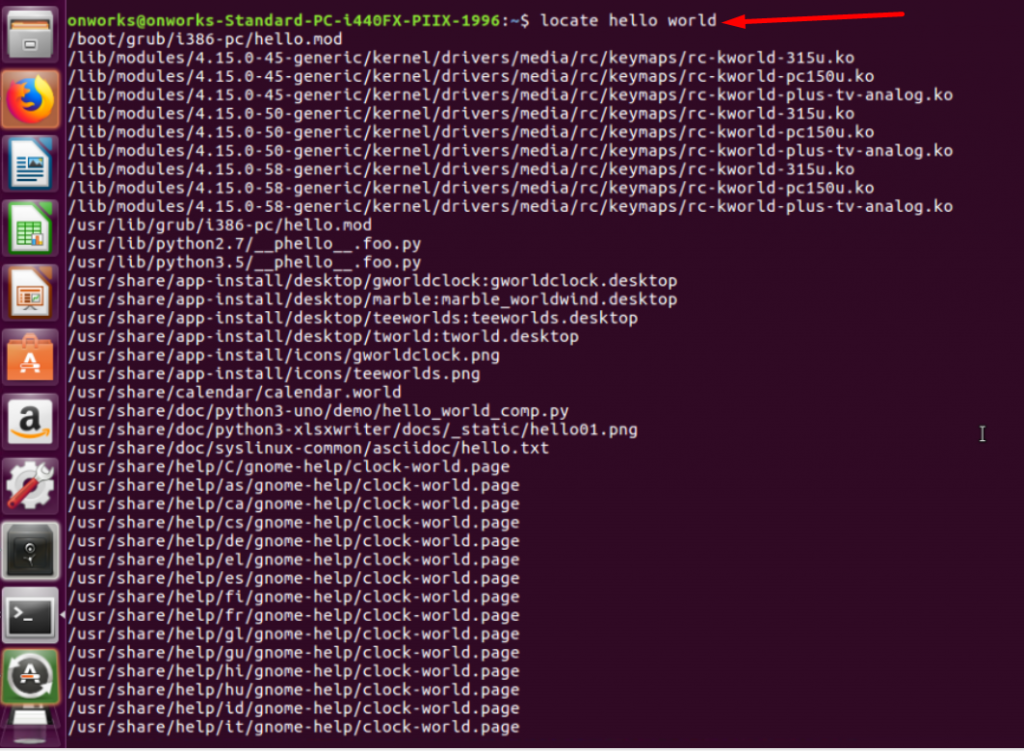
31. Comando Linux: nano
Se você deseja editar arquivos de texto, o sistema Linux possui editores de texto nano e vi por padrão. Com a ajuda deste comando, você pode criar um novo arquivo e modificá-lo diretamente usando o editor. É basicamente muito fácil de usar e suporta muitos idiomas.
Agora, vamos entender com um exemplo, se você vai criar um novo arquivo de texto (arquivo1.txt), você precisa digitar
|
1 |
nano file1 . txt |
Depois disso, um editor será aberto onde você poderá editar e salvar seu arquivo usando a combinação Cntrl+X. Depois disso, selecione “ Y” para Sim ou “N” para Não .
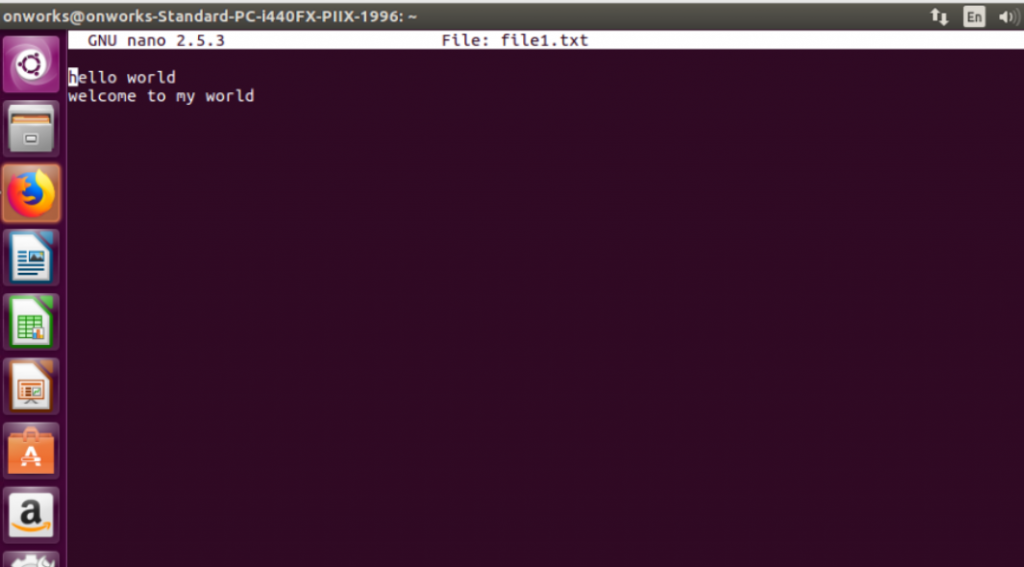
32. Comando Linux: whatis
O comando “ whatis ” é usado para visualizar uma descrição de linha única de qualquer outro comando. Este comando pode ser útil se você estiver procurando significado para qualquer novo comando.
Por exemplo, se você estiver procurando o significado do comando whatis digitando
|
1 |
whatis whatis |
você terá a seguinte saída como mostrado na imagem abaixo:
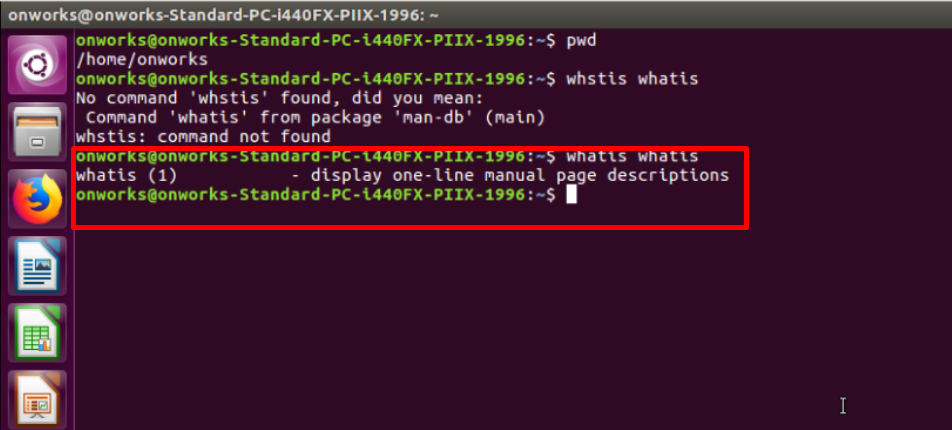
33. Comando Linux: whoami (Quem sou eu)
A partir do próprio nome do comando, fica claro que ele é usado para descobrir o nome de usuário atual.
|
1 |
whoami |
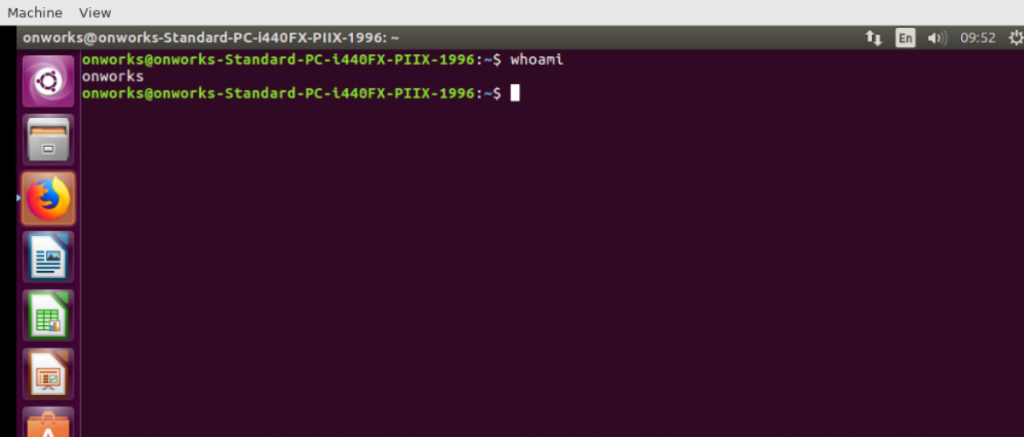
34. Comando Linux: diff (diferença)
O comando diff ou Difference é usado para comparar ou descobrir a diferença entre o conteúdo dos dois arquivos. A saída deste comando exibirá as linhas que não são correspondidas.
|
1 |
diff |

35. Comando Linux: grep
O comando grep é outro comando Linux mais básico com a ajuda do qual você pode pesquisar minuciosamente no arquivo fornecido. Por exemplo, suponha que você precise pesquisar mundo no arquivo1.txt, para isso você deve digitar,
|
1 |
grep world file1 . txt |

Resumo
Embora existam muitos comandos do Linux disponíveis, esses são alguns dos comandos mais básicos que todo iniciante deve conhecer. Levará tempo para qualquer iniciante aprender e lembrar desses comandos do Linux, mas uma vez que eles sejam capazes de dominá-los, nada poderá impedi-los de gerenciar facilmente seus sistemas VPS e Linux.
Se você tiver alguma dúvida ou quiser adicionar mais comandos básicos do Linux à nossa lista de comandos do Linux, informe-nos na seção de comentários abaixo.
perguntas frequentes
Quais são os comandos no Linux?
alguns dos comandos básicos do Linux são:
1. nano – Ajuda a criar um arquivo de texto em branco.
2. pwd – exibe seu diretório atual
3. ls – mostra a lista do conteúdo de um diretório
4. mkdir – cria um novo diretório
5. cd – mudar o diretório
Como aprendo comandos do Linux?
Para aprender os comandos do Linux, a melhor coisa que você pode fazer é praticar com comandos básicos no terminal. Por exemplo, para verificar o diretório atual, use o comando “ pwd ” no terminal ou crie um arquivo de texto usando o comando “touch” no terminal.
Quantos comandos existem no Linux?
Existem mais de 100 comandos UNIX disponíveis.
